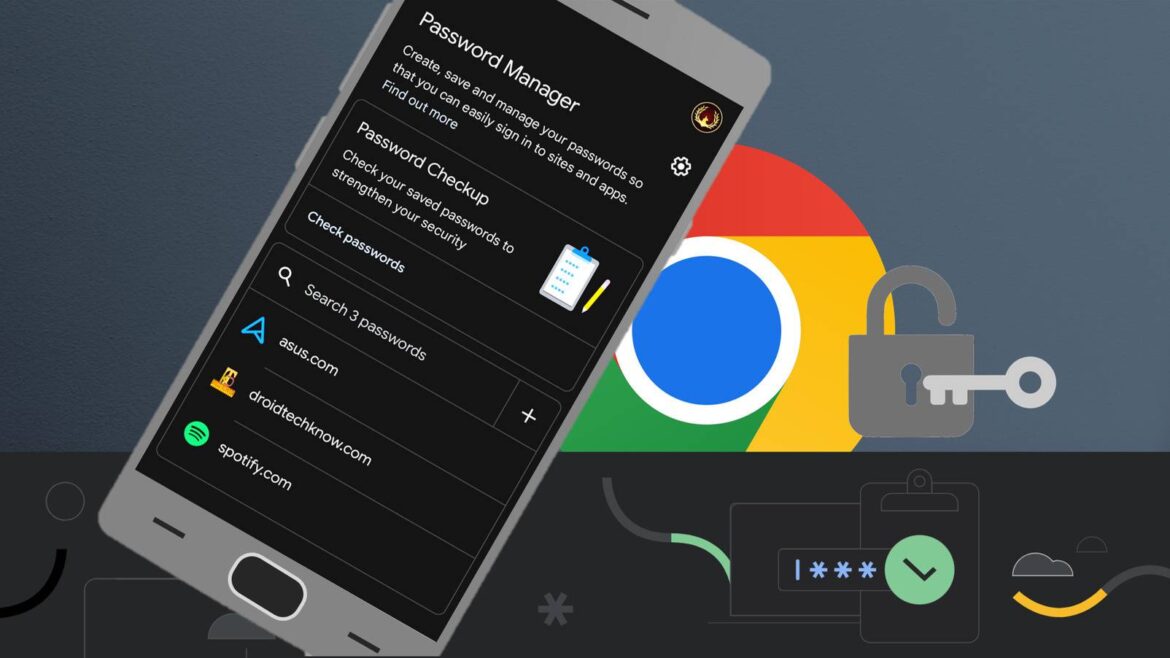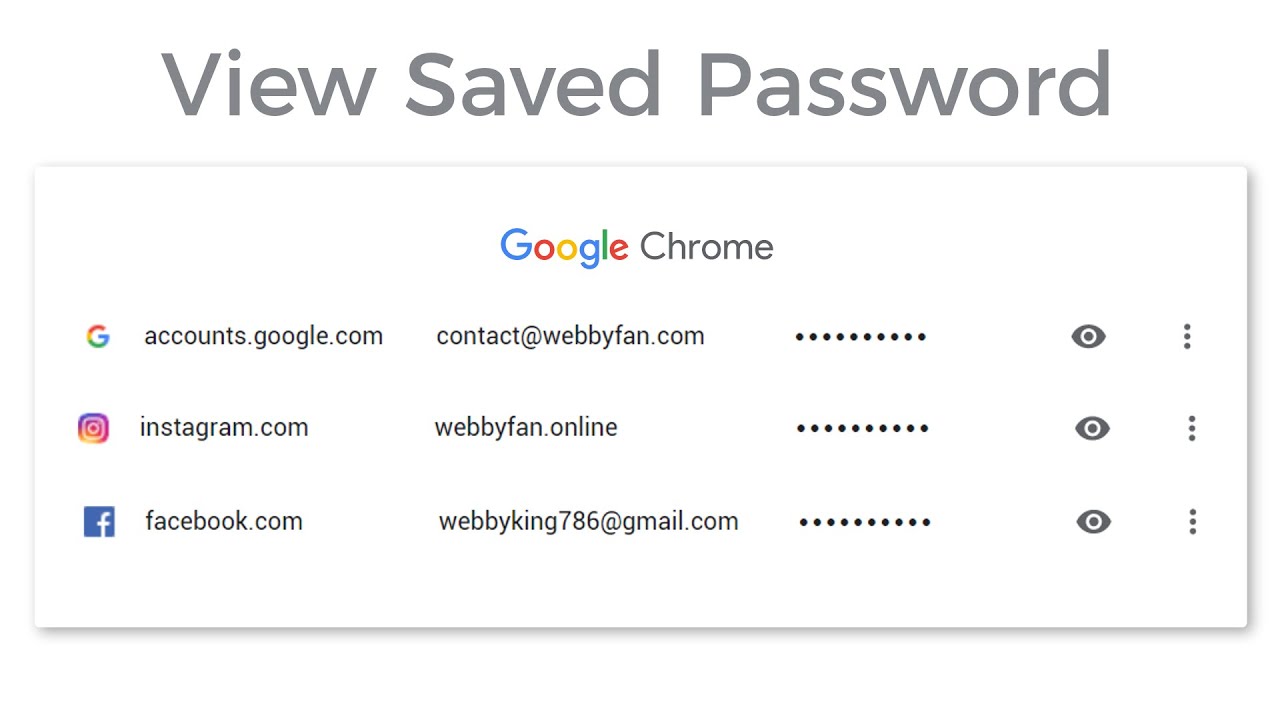1,3K
Dans Google Chrome, vous pouvez afficher à tout moment vos mots de passe enregistrés afin de les gérer, les modifier ou les supprimer. La gestion des mots de passe s’effectue à la fois localement dans le navigateur et de manière centralisée dans votre compte Google.
Afficher les mots de passe enregistrés dans Chrome
Pour consulter vos mots de passe enregistrés, ouvrez d’abord le navigateur Google Chrome.
- Ouvrir le menu : cliquez sur l’icône à trois points en haut à droite (« Personnaliser et paramétrer Google Chrome »).
- Accéder aux paramètres : sélectionnez « Paramètres » dans le menu.
- Trouver la gestion des mots de passe : allez dans « Remplissage automatique » → « Mots de passe ».
- Afficher le mot de passe : recherchez l’entrée souhaitée et cliquez sur l’icône en forme d’œil. Pour confirmer, vous devez vous authentifier via votre système d’exploitation, par exemple en saisissant votre mot de passe Windows ou via Windows Hello (reconnaissance faciale, empreinte digitale).
- Gestion : vous pouvez également modifier ou supprimer complètement vos mots de passe ici.
Gestion centralisée des mots de passe dans votre compte Google
Chrome enregistre également vos mots de passe dans votre compte Google, afin que vous puissiez y accéder depuis n’importe quel appareil.
- Pour ce faire, rendez-vous sur la page passwords.google.com.
- Connectez-vous à votre compte Google. Une authentification à deux facteurs est généralement requise pour y accéder.
- Vous pouvez y afficher, modifier ou supprimer vos mots de passe, quel que soit l’appareil sur lequel ils ont été enregistrés.
- Fonctions de sécurité : depuis une mise à jour, Chrome signale les mots de passe non sécurisés, compromis ou utilisés plusieurs fois dans le gestionnaire de mots de passe et vous recommande de les modifier. Vous renforcez ainsi la sécurité de votre compte.